
Obsah:
- Krok 1: Požadované součásti
- Krok 2: Připojení serva
- Krok 3: Vytvořte návrh nohy
- Krok 4: Připojte nohu k servu
- Krok 5: Připojte servo pomocí propojky
- Krok 6: Obvodové hřiště Náš mikrořadič
- Krok 7: Zapojení
- Krok 8: Kód
- Krok 9: Robot je připraven
- Krok 10: Další PCB -
- Krok 11: Podpořte nás prosím odebíráním mě na Youtube
- Autor John Day [email protected].
- Public 2024-01-30 08:19.
- Naposledy změněno 2025-01-23 14:38.


Ahoj přátelé, v tomto tutoriálu vám ukážu, jak si vyrobit tanečního robota doma bez 3D tiskárny a bez Arduina. Tento robot je schopen tančit, vyvažovat auto, produkovat hudbu a chodit. A design Robota také vypadá tak cool….
Krok 1: Požadované součásti

Jedná se o požadované součásti, ve kterých používám obvodové hřiště, servomotor, propojovací drát, servopohon, kartonový papír a plastovou válcovou krabici.
z plastové části vyrobíme hlavovou část robota a vložíme do ní také všechny dráty a mikrořadič.
Krok 2: Připojení serva


Ve spodní části krabice vytvořím dva otvory pro připevnění servomotoru. Oba servo pevně připevněte do otvoru a poté seřiďte servo vodič.
Krok 3: Vytvořte návrh nohy

Po připojení servomotoru musíme provést návrh nohy robota. K výrobě použijeme silný kartonový papír. Ustřihneme dva malé kousky lepenky a uděláme jednoduchý design nohou, jak je znázorněno na obrázku.
Po provedení návrhu nohy nastavíme servo připevňovač k noze, aby spojil servo s jeho nohou, jak je znázorněno na obrázku níže.
Krok 4: Připojte nohu k servu

Nyní připojte nohu k servomotoru jeden po druhém. Pevně připevněte obě nohy, abyste vytvořili dobré tělo. Chcete -li to provést, podívejte se na níže uvedený obrázek.
Místo těchto dvou můžeme také použít 4 servomotory. Protože pokud použijeme 4 servo, můžeme do tohoto robota přidat mnoho dalších pohybů. Ve dvou robotech se servomotorem jej můžeme naprogramovat pouze na chůzi, jednoduché tance a některé činnosti, jako je chůze na Měsíc, vibrace atd. Spojte tedy všechny části správně, jak je znázorněno na obrázku.
Krok 5: Připojte servo pomocí propojky
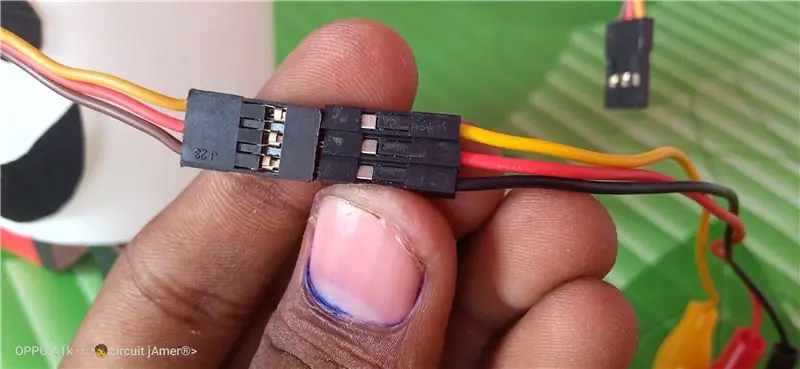
Nyní musíme propojit propojovací vodiče se servomotorem. Viz níže uvedený obrázek pro připojení propojovacích vodičů k servu. Připojte všechny vodiče odpovídající barvou.
Po připojení všech vodičů a připojení všech částí je naše tělo robota připraveno. Přejdeme k našemu dalšímu a důležitému kroku, jak se spojit s mikrořadičem.
Krok 6: Obvodové hřiště Náš mikrořadič
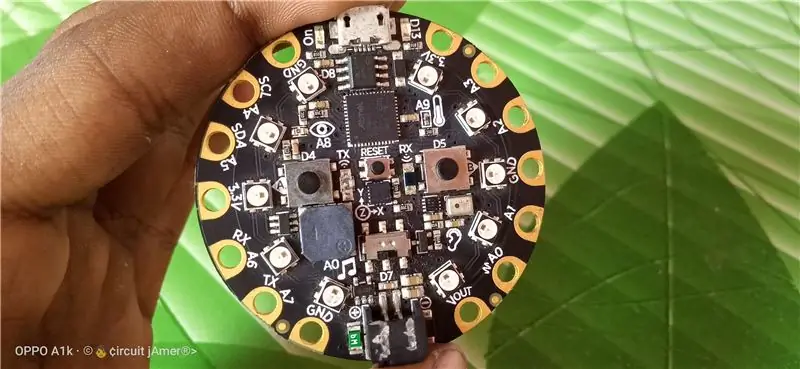
Před propojením propojky s mikrořadičem se nejprve podívejte na Circuit hřiště expres. Protože obvodové hřiště express je nový typ mikrořadiče a je zcela odlišné od Arduina, takže bychom měli vědět něco o obvodových hřištích.
Toto je naše expresní hřiště s obvodem mikrořadiče. V tomto mikrořadiči je mnoho senzorů, 3 funkční tlačítka, 10 vícebarevných LED a mnoho vstupních a výstupních pinů. Tento mikrořadič má k dispozici mnoho funkcí, takže jej používám ve svých projektech.
Krok 7: Zapojení

Poté, co se na to podíváme, propojíme propojovací vodiče s obvodovým hřištěm expres.
Připojte vodiče as- Žlutá propojka - PinA1, Červená propojka - Pin3,3v (i) Černá propojka - Pin gnd (gnd) Modrá propojka - Pin3,3v (ii) Bílá propojka - Pin gnd (ii) Zelená propojka - PinA2
Po připojení všech vodičů a propojky upravte všechny vodiče a vložte všechny propojky a mikrořadiče do krabice. Dejte vše velmi opatrně, protože by se neměl odpojovat žádný vodič. To je ono ………… Takže náš roztomilý a kutilský úžasný taneční robot je připraven.
Krok 8: Kód
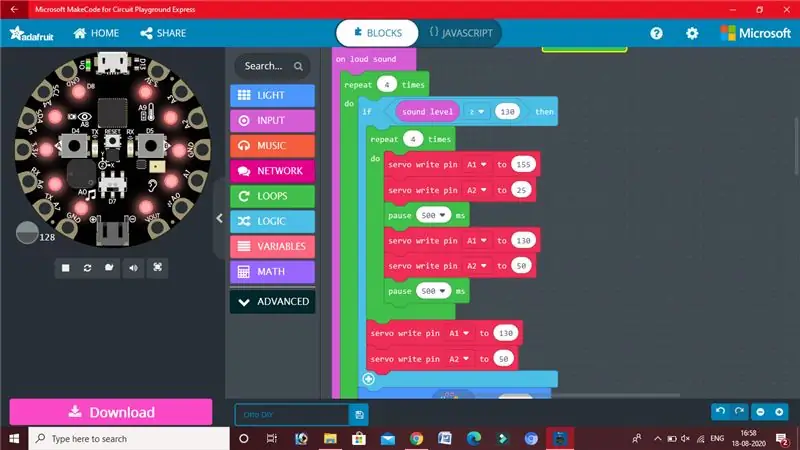
input.onLoudSound (funkce () {
for (let i = 0; i = 130) {for (let i = 0; i <4; i ++) {pins. A1.servoWrite (155) pins. A2.servoWrite (25) pause (500) pins. A1. servoWrite (130) pins. A2.servoWrite (50) pause (500)} pins. A1.servoWrite (130) pins. A2.servoWrite (50)} light.showAnimation (light.rainbowAnimation, 500) pins. A1.servoWrite (130) pins. A2.servoWrite (50) for (let i = 0; i <6; i ++) {pause (200) pins. A1.servoWrite (170) pause (100) pins. A2.servoWrite (10) pause (200) piny. i <6; i ++) {pause (200) pins. A2.servoWrite (10) pause (200) pins. A1.servoWrite (170) pause (100) pins. A2.servoWrite (50) pause (200) pins. A1.servoWrite (130) pause (100)} pins. A1.servoWrite (130) pins. A2.servoWrite (50) for (let i = 0; i <4; i ++) {pause (100) pins. A1.servoWrite (180) pause (100) pins. A1.servoWrite (130) pause (200)} for (let i = 0; i <4; i ++) {pause (100) pins. A2.servoWrite (80) pause (100) pins. A2.servoWrite (50) pauza (200)} piny. (light.rainbowAnimation, 2000) pauza (2000) light.showAnimation (light.runningLightsAnimation, 500) pauza (2500) light.showAnimation (light.colorWipeAnimation, 2000) pauza (2500)}) navždy (funkce () {music.playMelody („C5 BAGFEDC“, 120) music.playMelody („CDEFGAB C5“, 120) music.playMelody („EB C5 ABGAF“, 120) music.playMelody („C5 ABGAFGE“, 120)})
Krok 9: Robot je připraven

Doufám tedy, že se vám všem tento projekt bude líbit a že se vám bude líbit.
Krok 10: Další PCB -

NextPCB je vysoce kvalitní výrobce DPS s profesionálními schopnostmi výroby DPS. Materiály desek plošných spojů jsou certifikovány IATF16949, ISO9001, ISO14001, UL, CQC, RoHS a REACH. NextPCB používá velmi zrychlenou metodu k dodání DPS během pouhých 6-8 dnů. Službu tam také používám poslední dva roky a vždy dosahuji dobrých výsledků. Navrhuji tedy, aby si všichni mechaničtí tvůrci museli koupit PCB od NextPCB.
NextPCB poskytuje až 4-12 vrstev PCB. Kvalita PCB je také velmi dobrá. Za pouhých 10 $ můžete získat 10 PCB jakékoli barvy, kterou chcete. Pro objednání DPS musíte jít na webovou stránku NextPCB. Přejděte na webovou stránku Nahrajte svůj Gerber soubor, vyberte nastavení PCB a objednejte si 10 vysoce kvalitních PCB hned teď. Další informace -
Krok 11: Podpořte nás prosím odebíráním mě na Youtube
Pokud se vám tento projekt líbí, podpořte mě prosím „odběrem“mého kanálu YouTube. Přihlaste se nyní -
Zde také můžete sdílet nápady na nové projekty a komentovat je zde.
Facebook- @circuitjamer, Instagram- @circuitjamer Takže ahoj kluci ………….. uvidíme se v dalších projektech.. Děkujeme za návštěvu v tomto tutoriálu …… #smartcreativity, #circuitjamer, #robotics
Doporučuje:
Zkontrolujte tisk bez speciálního softwaru nebo tiskárny s MS Excel (tisk bankovních šeků): 6 kroků

Zkontrolovat tisk bez speciálního softwaru nebo tiskárny s MS Excel (tisk bankovních šeků): Jedná se o jednoduchý excelový sešit, který bude velmi užitečný pro jakoukoli firmu při psaní mnoha bankovních šeků na druhém místě za svými dodavateli. Nepotřebujete speciální tiskárnu ani software, potřebujete pouze počítač s MS Excel a normální tiskárnu. Ano, nyní můžete
Navigujte robota se senzory obuvi, bez GPS, bez mapy: 13 kroků (s obrázky)

Navigujte robota pomocí snímačů obuvi, bez GPS, bez mapy: Robot se pohybuje po předem naprogramované dráze a přenáší (přes bluetooth) své aktuální informace o pohybu do telefonu pro sledování v reálném čase. Arduino je předprogramováno s dráhou a oblu slouží k snímání pohybu robota. oblu přenáší pohyb pro
Coaster QR kód [bez 3D tiskárny]: 14 kroků
![Coaster QR kód [bez 3D tiskárny]: 14 kroků Coaster QR kód [bez 3D tiskárny]: 14 kroků](https://i.howwhatproduce.com/images/002/image-4410-43-j.webp)
Coaster QR kód [bez 3D tiskárny]: Tento návod vás naučí, jak si vyrobit QR dráhu. QR kód na tácku bude moci připojit váš telefon k wifi nebo vyvolat firemní web, aniž byste ho hledali. Jediné, co musíte udělat, je naskenovat QR kód pomocí lišty
Postavte velmi malého robota: Vyrobte nejmenšího kolového robota na světě s chapadlem: 9 kroků (s obrázky)

Postavte velmi malého robota: Vyrobte nejmenšího kolového robota na světě s chapadlem: Postavte robota o velikosti 1/20 kubického palce s chapadlem, které dokáže zvedat a přesouvat malé předměty. Je řízen mikrokontrolérem Picaxe. V tuto chvíli se domnívám, že se může jednat o nejmenšího kolového robota na světě s chapadlem. To bezpochyby bude
Nulový chladič / stojan na notebook (bez lepidla, bez vrtání, bez matic a šroubů, bez šroubů): 3 kroky

Nulový chladič / stojan na notebook (bez lepidla, bez vrtání, bez matic a šroubů, bez šroubů): AKTUALIZACE: PROSÍM KINDLY HLASUJTE ZA MOJE POUČENÍ, DĚKUJI ^ _ ^ MŮŽETE TAKÉ JINÉ VSTUPTE NA www.instructables.com/id/Zero-Cost-Aluminium-Furnace-No-Propane-No-Glue-/ NEBO MŮŽETE HLASOVAT O MÉ NEJLEPŠÍ PŘÁTELE
